Parallels PLESK PANEL 10 User Manual [hu]

Parallels® Panel
Руководство пользователя Панели управления
Правовая информация
Parallels Holdings, Ltd.
c/o Parallels International GMbH
Vordergasse 49
CH8200 Schaffhausen
Switzerland
Телефон: +41-526-722-030
Факс: +41-526-722-010s
Авторское право © 1999-2010 компания Parallels Holdings, Ltd. и ее аффилиаты. Все права защищены.
Эта программа защищена законами США об авторском праве и международными законами об авторском праве. Технология, патенты и товарные знаки, относящиеся к программе, приведены на странице http://www.parallels.com/trademarks.
Microsoft, Windows, Windows Server, Windows NT, Windows Vista и MS-DOS являются зарегистрированными товарными знаками Microsoft Corporation.
Linux является зарегистрированным товарным знаком Линуса Торвальдса.
Mac является зарегистрированным товарным знаком Apple, Inc.
Прочие товарные знаки и названия, упомянутые в данном документе, могут являться товарными знаками соответствующих владельцев.

Содержание
Предисловие |
5 |
Типографские обозначения ........................................................................................................ |
5 |
Обратная связь ............................................................................................................................ |
6 |
Обзор основных изменений в Panel |
7 |
Изменение пароля и контактной информации |
10 |
Просмотр и управление вашим пакетом хостинга |
11 |
Просмотр информации об учетной записи ............................................................................. |
11 |
Информация о вашей учетной записи и подписках ............................................................... |
12 |
Выделенные и потребленные ресурсы ......................................................................... |
13 |
Функции хостинга, доступные вашим сайтам ............................................................... |
15 |
Операции, которые вы можете выполнять в Panel ...................................................... |
16 |
Просмотр баланса вашего счета и оплата услуг .................................................................... |
19 |
Расширение, сокращение и покупка дополнительных подписок .......................................... |
21 |
Размещение и управление сайтами |
23 |
Создание вашего первого сайта .............................................................................................. |
24 |
Шаг 1: Просмотр и редактирование настроек хостинга ............................................... |
25 |
Шаг 2: Наполнение сайта содержимым ........................................................................ |
28 |
Шаг 3: Предварительный просмотр сайта .................................................................... |
37 |
Шаг 4: Регистрация сайта в поисковых системах......................................................... |
38 |
Добавление дополнительных сайтов ...................................................................................... |
39 |
Добавление субдоменов........................................................................................................... |
41 |
Перенаправление посетителей на другой веб-сайт............................................................... |
42 |
Создание тестового сайта ........................................................................................................ |
44 |
Создание тестового сайта .............................................................................................. |
46 |
Приостановка сайтов для технического обслуживания............................................... |
48 |
Отключение и включение веб-сайтов ...................................................................................... |
49 |
Удаление сайтов........................................................................................................................ |
50 |
Использование функций хостинга, доступных вашей учетной записи ................................. |
51 |
Изменение имени пользователя и пароля для доступа к веб-пространству по FTP 53 |
|
Добавление учетных записей FTP для совместной работы над веб-содержимым .. |
54 |
Публикация сайтов с помощью Microsoft FrontPage (хостинг Windows) .................... |
56 |
Создание дополнительных учетных записей Microsoft FrontPage (хостинг Windows)59 |
|
Управление настройками DNS для доменов ................................................................ |
61 |
Создание FTP-папки, доступной всем интернет-пользователям без авторизации .. |
70 |
Ограничение доступа к ресурсам веб-сайта путем установки пароля....................... |
72 |
Защита подключений к сайтам с помощью SSL........................................................... |
75 |
Установка баз данных ..................................................................................................... |
81 |
Получение доступа к данным внешней базы данных (хостинг Windows) .................. |
84 |
Организация защиты сайтов от воровства трафика (хостинг Windows) .................... |
85 |
Ограничение скорости соединения и количества подключений к сайтам ................. |
86 |
Создание и управление выделенным пулом приложений IIS для ваших сайтов ..... |
87 |
Настройка ASP.NET для сайтов..................................................................................... |
89 |

Предисловие |
4 |
Хостинг персональных страниц на ваших доменах ..................................................... |
92 |
Создание дополнительных доменных имен для сайта (альтернативные имена домена) |
|
.......................................................................................................................................... |
94 |
Использование виртуальных каталогов (хостинг Windows) ........................................ |
96 |
Настройка пользовательских сообщений об ошибках............................................... |
111 |
Использование Сервисов Google для веб-сайтов ..................................................... |
114 |
Планирование задач ..................................................................................................... |
117 |
Создание мобильных сайтов........................................................................................ |
124 |
Просмотр статистики и файлов журналов ............................................................................ |
125 |
Работа с файлами журналов ....................................................................................... |
127 |
Резервное копирование и восстановление данных |
128 |
Настройка Panel на работу с FTP-репозиторием ................................................................. |
129 |
Резервное копирование данных ............................................................................................ |
130 |
Планирование резервного копирования ..................................................................... |
132 |
Резервное копирование баз данных (хостинг Windows)............................................ |
133 |
Восстановление данных ......................................................................................................... |
134 |
Восстановление баз данных (хостинг Windows)......................................................... |
135 |
Восстановление потерянных пользователей баз данных (хостинг Windows) ......... |
135 |
Загрузка, скачивание и удаление резервных копий ............................................................. |
136 |
Загрузка, скачивание и удаление резервных копий баз данных (хостинг на Windows) .... |
137 |
Использование почтовых служб |
139 |
Настройка глобальных почтовых параметров ...................................................................... |
140 |
Создание адресов электронной почты .................................................................................. |
141 |
Создание альтернативных адресов электронной почты ..................................................... |
142 |
Настройка переадресации почты........................................................................................... |
143 |
Настройка автоответчика........................................................................................................ |
144 |
Настройка защиты от вирусов ................................................................................................ |
145 |
Настройка защиты от спама ................................................................................................... |
146 |
Доступ к почтовым ящикам..................................................................................................... |
148 |
Настройка Microsoft Office Outlook 2007 ...................................................................... |
149 |
Настройка Microsoft Outlook Express 6 ........................................................................ |
152 |
Настройка Mozilla Thunderbird ...................................................................................... |
156 |
Настройка Apple Mail..................................................................................................... |
161 |
Создание рассылок ................................................................................................................. |
166 |
Добавление учетных записей пользователей |
168 |
Добавление и удаление персональных кнопок |
172 |

Предисловие 5
Предисловие
В этом разделе: |
|
Типографские обозначения ............................................................................ |
5 |
Обратная связь................................................................................................ |
6 |
Типографские обозначения
Перед тем, как приступить к работе с настоящим руководством, необходимо ознакомиться с соглашениями, принятыми в документации.
В документе для выделения отдельной информации применяются следующие элементы форматирования текста.
Вид форматирования |
Тип информации |
Пример |
Специальный полужирный |
Объекты, которые вы |
Перейдите на вкладку Система. |
|
должны выбрать, такие |
|
|
как пункты меню, |
|
|
командные кнопки или |
|
|
элементы в списке. |
|
|
|
|
|
Заголовки глав, разделов |
Прочитайте главу Основы |
|
и подразделов. |
администрирования. |
|
|
|
Курсив |
Применяется для |
Система поддерживает поиск с |
|
выделения важных |
использованием так |
|
моментов, для введения |
называемых подстановочных |
|
термина или для |
знаков. |
|
обозначения шаблона в |
|
|
командной строке, |
|
|
который следует |
|
|
заменить фактическим |
|
|
именем или значением. |
|
|
|
|
Моноширинный шрифт |
Названия команд, |
Файл лицензии находится в |
|
файлов и каталогов. |
каталоге |
|
|
http://docs/common/licen |
|
|
ses. |
|
|
|

6 |
Предисловие |
|
|
|
|
|
|
|
|
|
|
|
|
|
|
|
|
|
|
|
|
|
|
|
||
|
Вид форматирования |
|
Тип информации |
|
Пример |
|
||
|
|
|
|
|
|
|
|
|
|
Предварительно |
|
Данные, выводимые на |
|
# ls –al /files |
|
|
|
|
форматированный |
|
|
total 14470 |
|
|
||
|
|
экран во время сеанса |
|
|
|
|||
|
|
|
|
|
|
|
|
|
|
|
|
|
работы в командной |
|
|
|
|
|
|
|
|
строке; исходный код на |
|
|
|
|
|
|
|
|
XML, C++ или на других |
|
|
|
|
|
|
|
|
языках |
|
|
|
|
|
|
|
|
программирования. |
|
|
|
|
|
|
|
|
|
|
|
||
|
В заданном формате с |
|
Вводимый вами текст в |
|
# cd /root/rpms/php |
|
|
|
|
полужирным шрифтом |
|
|
|
|
|
||
|
|
противопоставление |
|
|
|
|
||
|
|
|
|
|
|
|
|
|
|
|
|
|
выводимым на экран |
|
|
|
|
|
|
|
|
данным. |
|
|
|
|
|
|
|
|
|
|
|
||
|
ЗАГЛАВНЫЕ БУКВЫ |
|
Названия клавиш |
|
SHIFT, CTRL, ALT |
|
||
|
|
|
|
клавиатуры. |
|
|
|
|
|
|
|
|
|
|
|
||
|
КЛАВИША+КЛАВИША |
|
Комбинация клавиш. |
|
CTRL+P, ALT+F4 |
|
||
|
|
|
|
Пользователь должен |
|
|
|
|
|
|
|
|
нажать одну клавишу и, |
|
|
|
|
|
|
|
|
не отпуская ее, нажать |
|
|
|
|
|
|
|
|
другую. |
|
|
|
|
|
|
|
|
|
|
|
|
|
Обратная связь
Если вы обнаружили в настоящем руководстве опечатку или нашли способ, как можно усовершенствовать руководство, пожалуйста, направьте нам свои комментарии,
воспользовавшись формой на веб-сайте http://www.parallels.com/ru/support/usersdoc/.
Пожалуйста, укажите при этом название руководства, главы и раздела, а также включите фрагмент текста, в котором была обнаружена ошибка.
Г Л А В А 1
Обзор основных изменений в Panel
Эта глава предназначена для пользователей Parallels Plesk Panel version 9 и ранее. Она описывает основные изменения в Panel, а также возможные проблемы, которые могут возникнуть у пользователей после переноса их учетных записей и сайтов в Parallels Panel 10 при обновлении Panel.
Изменения в учетных записях
В новой Панели управления клиент может создать дополнительных пользователей, также имеющих доступ в Панель управления. Дополнительные пользователи - это замена администраторам доменов и почтовым пользователям. Набор операций, доступных новым пользователям Панели управления, определяется с помощью ролей.
Если у вас были учетные записи администраторов доменов в предыдущей версии Plesk, то скорее всего, после обновления до Panel 10 они были преобразованы в учетные записи пользователей и отключены. Это делается из соображений безопасности: пользователь клиента, имеющий доступ в Панель управления, может управлять всеми его сайтами. Поэтому вам нужно решить, кому из пользователей предоставить доступ в Панель управления, и включить соответствующие учетные записи.
Мультидоменный хостинг
Понятие "домен" было заменено на понятие "подписка" – единица хостинга, обеспечивающая работу нескольких сайтов (доменов и субдоменов) на основе определенного набора ресурсов и услуг. Мультидоменный хостинг в рамках одной подписки ограничен одним IP-адресом. Клиентам, которым необходимо размещать сайты на разных IP-адресах, нужно приобрести дополнительные подписки.
Все сайты в одной подписке используют один SSL-сертификат. Для защиты всех сайтов в подписке необходимо купить мультидоменный SSL-сертификат.
Клиентам больше не нужно распределять свои ресурсы между доменами или веб-пространствами: Каждому веб-пространству выделен фиксированный набор ресурсов в соответствии с планом хостинга.
Так как подписки принадлежат клиентам, роль "администратор доменов" была удалена. Тем не менее, клиент может создавать учетные записи с правом управления всеми его сайтами.
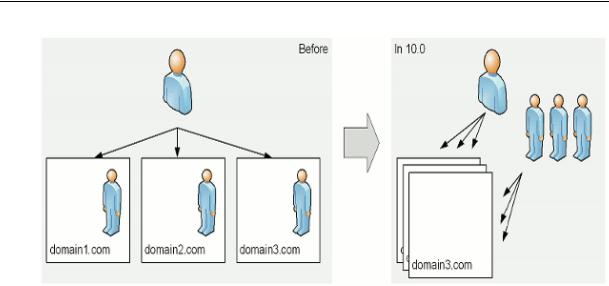
8 Обзор основных изменений в Panel
Если вам нужна возможность совместной работы над содержимым сайта с другими людьми без предоставления им доступа в Панель управления, вы можете создать для них отдельные учетные записи FTP и указать доступные им каталоги.
Новый SiteBuilder 5.0
SiteBuilder 5.0 (ранее Parallels Plesk Sitebuilder) - это компонент Panel,
предназначенный для быстрого и простого создания сайтов.
При обновлении Plesk с SiteBuilder до Parallels Panel 10 компонент SiteBuilder не обновляется. Вместо этого на сервер устанавливается новый SiteBuilder 5.0. При этом SiteBuilder 4.5 остается в рабочем состоянии, но набор операций, которые можно выполнять над сайтами, созданными в SiteBuilder 4.5, ограничивается редактированием и публикацией.
Перенос сайтов из SiteBuilder 4.5 в SiteBuilder 5.0 не поддерживается.
Мы рекомендуем создавать новые сайты в SiteBuilder 5.0.
Единый httpdocs-каталог для хранения всего веб-содержимого
Возможность использовать отдельный каталог для хранения веб-содержимого, которое должно быть доступно по SSL, больше недоступна. Всѐ веб-содержимое теперь хранится в одном каталоге - httpdocs.
Каталог httpsdocs не удаляется при обновлении до Parallels Panel 10, но мы рекомендуем сохранять все файлы, загружаемые в веб-пространство по FTP, в
каталог httpdocs.
Если вы пользовались этой опцией для отделения защищенного содержимого от остальных файлов и на сайте были установлены APS-приложения в каталоге httpsdocs, для этого сайта будет включен режим совместимости. Благодаря этому приложения, ранее установленные в каталог httpsdocs, будут доступны Интернет-пользователям, но этими приложениями нельзя будет управлять через Panel, и вы не сможете устанавливать новые приложения в папку httpsdocs.
Обзор основных изменений в Panel |
9 |
|
|
В этом случае при достаточной технической подготовке вы можете сделать следующее:
1.Создайте резервную копию каталога httpsdocs. Пока не переносите файлы в httpdocs.
2.Сохраните резервную копию баз данных приложений, установленных в каталоге httpsdocs. Это можно сделать с помощью утилиты mysqldump.
3.Удалите приложения из каталога httpsdocs.
4.Отключите режим совместимости через Panel (Сайты и домены > имя домена).
5.Переустановите нужные приложения.
6.Загрузите данные, резервную копию которых вы создали на первом шаге, в
каталог httpdocs.
7.Восстановите базы данных приложений импортировав их на сервер MySQL.
Если вы начинающий пользователь, мы рекомендуем оставить ранее установленные приложения и загруженное содержимое в каталоге httpsdocs и размещать новые приложения на других сайтах. Если вам понадобится установить приложения на сайт, работающий в режиме совместимости, вы можете установить их в каталог httpdocs (http://) этого сайта.
Г Л А В А 2
Изменение пароля и контактной информации
Чтобы изменить ваш пароль доступа в Панель управления:
1.Щелкните по ссылке в виде вашего имени вверху экрана.
2.Введите новый пароль и нажмите OK.
Чтобы изменить имя пользователя или пароль для подключения к вашему веб-пространству:
1.Если вы подписаны на несколько хостинговых пакетов и имеете доступ к нескольким веб-пространствам, привязанным к вашей учетной записи, выберите нужное веб-пространство в меню Подписка вверху экрана.
2.Перейдите на вкладку Сайты и домены.
3.Нажмите Настройки веб-хостинга.
4.Введите новое имя пользователя или пароль и нажмите OK.
Чтобы изменить вашу контактную информацию:
1.Щелкните по ссылке в виде вашего имени вверху экрана.
2.Перейдите на вкладку Контактная информация.
3.Обновите информацию и нажмите OK.

Г Л А В А 3
Просмотр и управление вашим пакетом хостинга
Когда вы подписываетесь на услуги хостинга, в Panel создается учетная запись, которая позволит вам самостоятельно управлять вашими сайтами и почтовыми ящиками.
Вы можете посмотреть следующую информацию о вашей учетной записи:
Текущие подписки на сервис-планы.
Вы можете подписаться сразу на несколько сервис-планов, и следовательно, можете иметь несколько подписок, привязанных к вашей учетной записи. Если
кPanel подключена система биллинга, вы также можете покупать дополнительные подписки, расширять или сужать их и оплачивать счета.
Выделенные и потребленные ресурсы.
Функции хостинга, доступные вашим сайтам.
Операции, которые вы можете выполнять в Panel.
Баланс счета, неоплаченные счета, месячная плата за хостинг.
Просмотр информации об учетной записи
Для просмотра информации о вашей учетной записи и текущих подписках:
1.Откройте вкладку Учетная запись.
Вы увидите список ваших текущих подписок.
2.Если в Panel встроена система биллинга, будет показана следующая информация:
Кредитовый остаток по счету. Это количество денег на вашем счете.
Баланс по счетам к оплате. Это сумма вашей задолженности провайдеру. Здесь вы можете оплатить сразу все счета нажав Оплатить все неоплаченные счета или оплатить один из счетов нажав ссылку Оплатить сейчас в списке Последние просроченные счета. Вы также можете посмотреть все счета нажав Показать все счета или распечатать счет щелкнув по его номеру и нажав
Печатать.
Последние задачи. Показывает напоминания о задачах, которые вам нужно выполнить.

12Просмотр и управление вашим пакетом хостинга
Список всех ваших подписок. Вы можете использовать ссылки в этом списке для выполнения следующих операций:
Просмотреть свойства подписки щелкнув по ее имени.
Выбрать подписку, которую вы хотите открыть в Панели управления нажав соответствующую ссылку Переключиться на подписку.
Заказать SSL-сертификат для сайта нажав Запрос сертификата SSL. Эта операция описана в разделе Заказ SSL-сертификатов через панель биллинга (на странице 78).
Посмотреть свойств уже заказанных SSL-сертификатов нажав Показать сведения о сертификате.
Посмотреть или изменить информацию о домене, контактных данных и настроек DNS, указанных на сайте регистратора нажав Показать информацию о домене. Эти операции описаны в разделе Управление DNS-настройками домена и регистрационной информацией через Панель биллинга (на странице 68).
3.Чтобы посмотреть подробную информацию о выделении ресурсов, доступных опциях хостинга и полномочиях, щелкните по имени подписки.
4.Выполните любое из следующих действий:
Чтобы посмотреть список выделенных и израсходованных ресурсов, перейдите на вкладку Ресурсы.
Чтобы посмотреть список функций хостинга, доступных вашей учетной записи, перейдите на вкладку Опции хостинга.
Чтобы посмотреть список операций, который вы можете выполнять в вашей панели хостинга, перейдите на вкладку Полномочия.
Информация о вашей учетной записи и подписках
На вкладке Учетная запись > <имя подписки> показываются следующие свойства подписки:
Название подписки. Подписки в Panel ассоциируются с доменным именем первого созданного в них сайта.
Название плана. Название сервис-плана, на который вы подписаны.
Дата создания. Дата активации подписки.
Цена. Стоимость вашего пакета хостинга. В зависимости от политики вашего провайдера и условий вашей подписки здесь может показываться цена за месяц, несколько месяцев или год.
Дата последнего продления. Показывается, если в вашу Панель управления встроена система биллинга. Показывает дату последнего продления подписки.
Просмотр и управление вашим пакетом хостинга |
13 |
|
|
Дата следующего продления. Показывается, если в вашу Панель управления встроена система биллинга. Показывает дату следующего продления подписки.
Статус. Показывается, если в вашу Панель управления встроена система биллинга. Подписка может иметь несколько статусов, самые распространенные из которых - активная, в очереди и невыполненная. Если подписка имеет активный статус, вы можете работать с вашей учетной записью хостинга. Если подписка находится в очереди, вам нужно немного подождать, прежде чем вы сможете с ней работать. Если подписка не выполнена, вам нужно обратиться за помощью к провайдеру хостинга.
Выделенные и потребленные ресурсы
Если вы подписаны сразу на несколько сервис-планов, значит, у вас есть несколько подписок. Для каждой подписки на вкладке Учетная запись > имя подписки > Ресурсы приведен список входящих в нее ресурсов:
Дисковое пространство. Общий объем дискового пространства, выделенный для вашей учетной записи хостинга.Включает все данные, относящиеся к вашим сайтам, почтовым учетным записям, резервным копиям и журналам.
Максимальный объем трафика. Общий объем данных в мегабайтах, который может быть передан со всех ваших сайтов в течение месяца.
Домены. Количество сайтов, которые могут иметь отдельные домены второго уровня, например, example.com.
Подробную информацию смотрите в разделах Создание вашего первого сайта (на странице 24) и Добавление дополнительных сайтов (на странице
39).
Максимальное количество субдоменов. Количество дополнительных сайтов,
которые могут иметь отдельные домены третьего уровня, например, news.example.com.
Подробную информацию смотрите в разделе Добавление субдоменов (на странице 41).
Максимальное количество альтернативных имен доменов. Количество дополнительных доменных имен, которое может создано для одного вашего сайта. Например, example.fr и example.de могут оба вести на example.com.
Подробную информацию смотрите в разделе Создание дополнительных доменных имен для сайта (на странице 94).
Максимальное количество почтовых ящиков. Количество почтовых ящиков,
которое может быть создано на всех ваших сайтах.
Подробную информацию смотрите в разделе Использование почтовых служб (на странице 139).
Размер почтового ящика. Количество места на диске, которое может занять почтовый ящик.
Общая квота почтовых ящиков. Общий объем места на диске, который может быть занят всеми почтовыми ящиками на всех ваших доменах. Эта опция доступна только для учетных записей хостинга на базе Windows.

14Просмотр и управление вашим пакетом хостинга
Максимальное количество списков рассылок. Количество почтовых рассылок,
которое может быть создано на всех ваших сайтах.Обратите внимание, что есть почтовые рассылки, и есть почтовые группы - они служат одной цели, но
работают немного по-разному. Почтовые рассылки поддерживают архивацию и премодерацию сообщений, а почтовые группы служат только для отправкиΉодного сообщения сразу нескольким адресатам.
Подробную информацию смотрите в разделе Создание рассылок (на странице 166).
Дополнительные учетные записи FTP. Количество учетных записей FTP, которое может быть создано для доступа к веб-пространству в дополнение к основной учетной записи FTP, которая была создана при активации вашей подписки.
Подробную информацию смотрите в разделах Изменение имени пользователя и пароля для доступа к веб-пространству по FTP (на странице 53) и Добавление учетных записей FTP для совместной работы над веб-содержимым (на странице 54).
Базы данных (хостинг на Linux). Количество баз данных, которое может быть размещено для всех ваших сайтов.Базы данных - это стандартное средство организации хранения данных, которое позволяет динамическим сайтам, веб-приложениям и их пользователям хранить, искать и получать информацию.
Подробную информацию смотрите в разделе Создание баз данных (на странице 81).
Максимальное количество баз данных MySQL и Максимальное количество баз данных
Microsoft SQL Server (хостинг на Windows). Максимальное количество баз данных MySQL и Microsoft SQL Server, которое можно создать на серверах баз данных для сайтов подписки.
Квота баз даных MySQL и Квота баз данных Microsoft SQL (хостинг на Windows).
Максимальный объем дискового пространства в мегабайтах, которое могут занимать базы данных MySQL и Microsoft SQL в рамках подписки.
Максимальное количество приложений на Java. Количество Java-приложений,
упакованных в формат WAR, которое вы можете установить на ваших сайтах.
Сайты, опубликованные с помощью SiteBuilder. Количество сайтов, которое вы можете создать и опубликовать с помощью SiteBuilder, если SiteBuilder входит в ваш пакет хостинга.
Мобильные сайты. Общее количество сайтов, которое вы можете разместить с помощью онлайн-сервиса UNITY Mobile, который оптимизирует сайты для просмотра на мобильных устройствах.
Максимальное количество веб-пользователей. Количество учетных записей,
которое вы можете создать для хостинга веб-страниц для других пользователей на ваших доменах.
Учетные записи FrontPage. Количество учетных записей Microsoft FrontPage, которое вы можете создать для совместной работы над содержимым сайта с помощью FrontPage. Эта опция доступна только для учетных записей хостинга на базе Windows.
Ссылки на общий SSL Количество сайтов, которое вы можете защитить с помощью SSL-сертификата вашего провайдера. Эта опция доступна только для учетных записей хостинга на базе Windows.
Просмотр и управление вашим пакетом хостинга |
15 |
|
|
DSN ODBC соединения. Количество подключений к внешним базам данных, которое вы можете создать для ваших веб-приложений. Эта опция доступна только для учетных записей хостинга на базе Windows.
DSN-соединения ColdFusion. Количество подключений к внешним базам данных, которое вы можете создать для ваших веб-приложений, написанных на Adobe ColdFusion. Эта опция доступна только для учетных записей хостинга на базе
Windows.
Функции хостинга, доступные вашим сайтам
В зависимости от вашего сервис-плана вашим сайтам могут быть доступны следующие функции хостинга (перечислены на вкладке Учетная запись > имя подписки > Опции хостинга):
Поддержка SSL. Позволяет защитить подключения к сайтам с помощью SSL.
Подробную информацию смотрите в разделе Защита подключений к сайтам с помощью SSL (на странице 75).
Веб-статистика. Здесь вы можете просматривать статистику посещения сайтов
ввиде графиков и диаграмм.
Подробную информацию смотрите в разделе Просмотр статистики и журналов (на странице 125).
Персонализированные сообщения об ошибках. Позволяет создавать собственные страницы ошибок вместо стандартных, например, вместо 404 страница не найдена.
Подробную информацию смотрите в разделе Настройка пользовательских сообщений об ошибках (на странице 111).
Поддержка языков программирования и сценариев, таких как PHP, CGI, Perl, Python, Microsoft ASP, ASP.NET, Adobe ColdFusion, SSI.
Поддержка Microsoft FrontPage и Поддержка Microsoft FrontPage over SSL. Позволяют использовать Microsoft FrontPage для создания и редактирования сайтов. Эти опции доступны только для учетных записей хостинга на базе Windows.
Удаленная публикация через Microsoft FrontPage (хостинг на Windows). Позволяет использовать Microsoft FrontPage для создания и редактирования сайтов напрямую на сервере. Эта опция доступна только для учетных записей хостинга на базе Windows.
Выделенный пул приложений IIS (хостинг на Windows). Обеспечивает изоляцию и повышенную надежность для веб-приложений, работающих на сайтах.
Дополнительные полномочия по записи/редактированию (хостинг на Windows). Эта опция позволяет веб-приложениям использовать файловые базы данных (например, Jet), расположенные в корне папки httpdocs.
Разрешить использование сценариев веб-пользователям. Разрешает использование сценариев на веб-страницах, доступных по ссылкам вида http://example.com/~<имя пользователя>/<веб-страница>, где <имя пользователя> относится к веб-пользователю. Веб-пользователи - это пользователи, которым не нужны собственные доменные имена. Эта услуга широко распространена в образовательных учреждениях, которые предоставляют возможность размещения некоммерческих личных страниц для студентов и преподавателей.

16 Просмотр и управление вашим пакетом хостинга
Операции, которые вы можете выполнять в Panel
Ниже приведен список полномочий для операций, которые вы можете выполнять в Panel (показывается на вкладке Учетная запись > имя подписки > Полномочия):
Управление зоной DNS. Управление ресурсными записями в DNS-зонах сайтов. DNS означает Domain Name System. Это система, которая позволяет браузерам находить сайты по доменному имени.
Подробную информацию смотрите в разделе Управление DNS-настройками доменов (на странице 61).
Управление настройками хостинга. Управление настройками хостинга, такими как поддержка языков программирования.
Управление безопасным режимом PHP. Эта опция доступна только для учетных записей хостинга на базе Linux.Она позволяет включать и выключать безопасный режим PHP для сайтов. Безопасный режим - это средство безопасности, которое не позволяет сценариям, написанным на PHP, выполнять потенциально опасные операции на сервере. Мы рекомендуем отключить этот режим, если у вас есть проблемы с работой приложений, написанных на PHP.
Управление доступом к серверу по SSH и Управление доступом к серверу через удаленный рабочий стол. Безопасно загружайте веб-содержимое на сервер через Secure Shell (Linux) или протокол Удаленного рабочего стола (Windows).
Управление анонимным FTP. Создайте папку на сервере, которая будет доступна Интернет-пользователям по FTP. Эта папка может иметь адрес вида ftp://downloads.example.com. Эта функция называется Анонимный FTP, так как пользователям не нужно будет вводить имя пользователя и пароль для просмотра, скачивания или загрузки файлов.
Более подробную информацию смотрите в разделе Создание FTP-папки, доступной всем интернет-пользователям без авторизации (на странице 70).
Управление планировщиком задач. Автоматизируйте запуск программ или сценариев в операционной системе сервера.
Подробную информацию смотрите в разделе Планирование задач (на странице 117).
Управление спам-фильтром. Настройте защиту от спама.
Подробную информацию смотрите в разделе Защита почтовых ящиков от спама.
Управление антивирусом. Настройте защиту от вирусов и других вредоносных программ, распространяемых через электронную почту.
Подробную информацию смотрите в разделе Защита почтовых ящиков от вирусов.
Резервное копирование и восстановление данных с помощью репозитория сервера.
Используйте функции резервного копирования и восстановления Panel для резервного копирования и восстановления сайтов, почтовых учетных записей, настроек и храните ваши резервные копии на сервере.
Подробную информацию смотрите в разделе Резервное копирование и восстановление данных (на странице 128).
Просмотр и управление вашим пакетом хостинга |
17 |
|
|
Резервное копирование и восстановление данных с помощью личного FTP-репозитория.
Используйте функции резервного копирования и восстановления Panel для резервного копирования и восстановления сайтов, почтовых учетных записей, настроек и храните ваши резервные копии на другом сервере.
Подробную информацию смотрите в разделе Резервное копирование и восстановление данных (на странице 128).
Управление веб-статистикой. Задайте персональные настройки для отчетов о посещаемости.
Подробную информацию смотрите в разделе Просмотр статистики и журналов (на странице 125).
Управление обработкой журналов. Задайте персональные настройки обработки журналов веб-сервера. Веб-сервер ведет учет подключений к вашим сайтам и ошибок, возникших при попытках получения отсутствующих файлов. Вы можете использовать эти журналы для диагностики неисправностей на сайте.
Подробную информацию смотрите в разделе Работа с журналами (на странице 127).
Доступ к каталогу приложений. Просмотр и установка приложений на сайты. Более подробную информацию смотрите в разделе Установка приложений (на странице 35).
Настройка потенциально ненадежных параметров веб-сценариев, которые отменяют политику провайдера.Позволяет вам корректировать политику безопасности, если она настроена провайдером.
Создание домена. Создание и управление новыми сайтами.
Подробную информацию смотрите в разделах Создание вашего первого сайта (на странице 24) и Добавление дополнительных сайтов (на странице
39).
Управление субдоменами. Создание и управление новыми сайтами с адресами вида forum.example.com.
Подробную информацию смотрите в разделе Добавление субдоменов (на странице 41).
Управление альтернативными именами домена. Создание и управление дополнительными доменными именами для сайта.
Подробную информацию смотрите в главе Создание дополнительных доменных имен для сайта (на странице 94).
Управление дополнительными учетными записями FTP. Создание и управление дополнительными учетными записями FTP. Для обеспечения совместной работы над содержимым сайта вы можете создать учетные записи FTP для других пользователей и указать, какие каталоги сайта должны быть им доступны.
Более подробную информацию смотрите в разделе Добавление учетных записей FTP для совместной работы над веб-содержимым (на странице 54).
Управление приложениями Java. Установка и управление сторонними Java-приложениями, распространяемыми в виде WAR-архивов.
Более подробную информацию смотрите в разделе Установка Java-приложений.
Управление списками рассылки. Настройка и управление списками рассылки. Подробную информацию смотрите в разделе Использование рассылок.

18Просмотр и управление вашим пакетом хостинга
Управление настройками производительности хостинга. Ограничение скорости соединения и количества подключений к сайтам
Более подробную информацию смотрите в разделе Ограничение скорости соединения и количества подключений к сайтам (на странице 86).
Управление пулом приложений IIS. Задайте персональные настройки пула IIS-приложений (только для Windows).
Более подробную информацию смотрите в разделе Создание и управление выделенным пулом приложений IIS для ваших сайтов (на странице 87).
Дополнительные полномочия по записи/редактированию. Задайте дополнительные полномочия на запись/изменение для сайтов, которые используют файловые базы данных (только для Windows).
Управление общим SSL. Защитите подключение к вашим сайтам с помощью SSL-сертификата, предлагаемого вашим провайдером:
Более подробную информацию смотрите в разделе Использование одного сертификата SSL на нескольких доменах (на странице 80).
Установка ограничений на дисковое пространство. Настройте ограничения на дисковое пространство, если это поддерживается вашей учетной записью хостинга.
Выбор сервера баз данных. Выберите сервер баз данных для создания баз данных, если доступно несколько серверов баз данных.
В этой главе: |
|
Просмотр баланса вашего счета и оплата услуг............................................ |
19 |
Расширение, сокращение и покупка дополнительных подписок................... |
21 |

Просмотр и управление вашим пакетом хостинга |
19 |
|
|
Просмотр баланса вашего счета и оплата услуг
Описанные ниже операции доступны, если ваша Панель управления интегрирована с системой биллинга.
Для просмотра баланса вашего счета и оплаты услуг хостинга:
1.Откройте вкладку Учетная запись.
2.Вы увидите следующую информацию:
Кредитовый остаток по счету. Это количество денег на вашем счете.
Баланс по счетам к оплате. Это сумма вашей задолженности провайдеру. Здесь вы можете оплатить сразу все счета нажав Оплатить все неоплаченные счета или оплатить один из счетов нажав ссылку Оплатить сейчас в списке
Последние просроченные счета.
Последние задачи. Показывает напоминания о задачах, которые вам нужно выполнить.
Список всех ваших подписок. Вы можете использовать ссылки в этом списке для выполнения следующих операций:
Для просмотра свойств подписки щелкните по ее имени.
Чтобы выбрать подписку, которую вы хотите открыть в Панели управления, нажмите соответствующую ссылку Переключиться на подписку.
Чтобы заказать SSL-сертификат для сайта, нажмите Заказать сертификат. Более подробную информацию об этой операции смотрите в этом разделе (на странице 78).
Для просмотра свойств уже заказанных SSL-сертификатов нажмите
Показать сведения о сертификате.
Для просмотра или изменения информации о домене, контактных данных и настроек DNS, указанных на сайте регистратора, нажмите Показать информацию о домене. Более подробную информацию об этих операциях смотрите в этом разделе (на странице 68).
Чтобы выбрать способ оплаты услуг:
1.Перейдите на вкладку Учетная запись > Платежные счета.
Вы увидите информацию о способе оплаты, который вы использовали при первой покупке услуг.
2.Выполните любое из следующих действий:

20Просмотр и управление вашим пакетом хостинга
Для просмотра или изменения настроек платежного счета нажмите на соответствующую ссылку в колонке Имя платежного счета, укажите информацию о вашей банковской карте или счете и выберите подписки, которые должны оплачиваться этим счетом. Нажмите OK.
Чтобы добавить новый платежный счет, нажмите Добавить новый платежный счет, выберите способ оплаты, нажмите Далее, укажите нужную информацию о вашей банковской карте или счете и выберите подписки, которые должны оплачиваться этим счетом. Нажмите OK.
Чтобы удалить платежный счет, нажмите соответствующую ссылку
Удалить.

Просмотр и управление вашим пакетом хостинга |
21 |
|
|
Расширение, сокращение и покупка дополнительных подписок
Описанные ниже операции доступны, если ваша Панель управления интегрирована с системой биллинга.
Чтобы добавить ресурсы в подписку или перейти на другой сервис-план:
1.Откройте вкладку Учетная запись.
2.В списке подписок найдите подписку, которую вы хотите перевести на другой сервис-план, и нажмите на ссылку в виде имени текущего плана.
3.Нажмите Расширение.
Если ссылки Расширение нет, значит, вы не можете перейти на другой план из вашей Панели управления и вам нужно обратиться к вашему провайдеру.
4.Выполните любое из следующих действий:
Чтобы добавить ресурсы в подписку без перехода на другой план выберите нужные опции и нажмите Настроить дополнения.
Чтобы перейти на другой сервис-план, нажмите Заказать расширение.
Чтобы сократить количество ресурсов или перейти на план с меньшим количеством ресурсов:
1.Откройте вкладку Учетная запись.
2.В списке подписок найдите подписку, которую вы хотите перевести на другой сервис-план, и нажмите на ссылку в виде имени текущего плана.
3.Нажмите Сокращение.
Если ссылки Сокращение нет, значит, вы не можете перейти на другой план из вашей Панели управления и вам нужно обратиться к вашему провайдеру.
4.Выполните любое из следующих действий:
Чтобы сократить количество ресурсов в подписке без перехода на другой план выберите нужные опции и нажмите Настроить дополнения.
Чтобы перейти на другой сервис-план, нажмите Заказать сокращение.
Чтобы купить дополнительную подписку для вашей учетной записи:
1. Перейдите на вкладку Учетная запись.

22Просмотр и управление вашим пакетом хостинга
2.В списке подписок нажмите Добавить подписку.
3.Выберите хостинг-план, на который вы хотите подписаться, и нажмите Купить. Оформите заказ следуя инструкциям на экране.
Г Л А В А 4
Размещение и управление сайтами
В этой главе описано, как создать сайт и настроить хостинг. |
|
В этой главе: |
|
Создание вашего первого сайта..................................................................... |
24 |
Добавление дополнительных сайтов ............................................................. |
39 |
Добавление субдоменов ................................................................................. |
41 |
Перенаправление посетителей на другой веб-сайт...................................... |
42 |
Создание тестового сайта .............................................................................. |
44 |
Отключение и включение веб-сайтов............................................................. |
49 |
Удаление сайтов ............................................................................................. |
50 |
Использование функций хостинга, доступных вашей учетной записи ......... |
51 |
Просмотр статистики и файлов журналов ..................................................... |
125 |

24 Размещение и управление сайтами
Создание вашего первого сайта
После активации вашей учетной записи хостинга на хостинговом сервере выделяется место под новый сайт, и этому сайту присваивается домен второго уровня, который вы указали при покупке хостинга.
Теперь вы можете выполнить следующие шаги для публикации вашего сайта:
Шаг 1: Просмотр и изменение настроек хостинга для вашего сайта (на странице 25). Этот шаг необязателен. К тому же изменение этих настроек может быть запрещено политикой провайдера.
Просмотр и выбор языков сценариев, которые будет поддерживать сайт.
Выбор программы для учета статистики, которая будет создавать графические отчеты для сайта.
Выбор папки на сервере, в которой будут храниться файлы и папки сайта (корневой папки).
Шаг 2: Добавление на сайт веб-страниц, текста, изображений и приложений (на странице 28):
Откройте встроенную в Panel программу SiteBuilder и наполните ваш сайт содержимым всего за несколько минут (на странице 29).
Используйте любую программу для создания контента на вашем локальном компьютере и затем загрузите его на сервер по FTP (на странице 30). Если вам нужна возможность работать над сайтом совместно с другими пользователями, вы можете создать несколько дополнительных учетных записей FTP (на странице 54).
Откройте встроенный в Panel файловый менеджер, который позволяет вручную создавать, редактировать и удалять файлы и папки сайта (на странице 30). Этот способ удобен, если вы свободно владеете HTML и хотите быстро внести изменения в исходный код сайта.
Установка приложений на сайте (на странице 35): вы можете установить систему управления контентом, фотогалерею, интернет-магазин, блог, форум и многое другое.
Шаг 3: Предварительный просмотр сайта в браузере (на странице 37).
Шаг 4: Регистрация сайта в поисковых системах (на странице 38).
Полный список функций и услуг смотрите в этом разделе (на странице 51).
В этом разделе: |
|
Шаг 1: Просмотр и редактирование настроек хостинга................................. |
25 |
Шаг 2: Наполнение сайта содержимым.......................................................... |
28 |
Шаг 3: Предварительный просмотр сайта ..................................................... |
37 |
Шаг 4: Регистрация сайта в поисковых системах .......................................... |
38 |
Размещение и управление сайтами |
25 |
|
|
Шаг 1: Просмотр и редактирование настроек хостинга
Для просмотра настроек хостинга или выбора опций хостинга и языков сценариев, которые должен поддерживать ваш сайт:
1.Если вы подписаны на несколько хостинговых пакетов и имеете доступ к нескольким веб-пространствам, привязанным к вашей учетной записи, выберите нужное веб-пространство в меню Подписка вверху экрана.
2.Перейдите на вкладку Сайты и домены.
3.В списке сайтов внизу экрана щелкните по адресу сайта.
4.Просмотрите или измените следующие настройки и опции хостинга:
Тип хостинга. Тип конфигурации хостинга, выбранный по умолчанию, это хостинг веб-сайтов, что означает, что веб-сайт размещается на этом сервере. Вы также можете настроить переадресацию посетителей на другой сайт; отключить
веб-хостинг, если вам нужен только почтовый хостинг; или заблокировать сайт и все почтовые ящики и подписки на его домене.
Если вы хотите настроить переадресацию посетителей на другой сайт нажмите ссылку Изменить, выберите опцию Переадресация, введите адрес конечного сайта, выберите тип перенаправления и нажмите OK.
Если вы хотите отключить услугу веб-хостинга и использовать только почтовый хостинг, нажмите Изменить, выберите опцию Нет веб-хостинга и нажмите OK.
Если вы хотите заблокировать сайт и все связанные с ним услуги, включая почту, нажмите Отключить. Чтобы снова включить домен или сайт, вернитесь на вкладку Сайты и домены > имя домена и нажмите Включить.
Корневой каталог. Путь к папке, где будут храниться все файлы и подпапки сайта. Вы можете использовать папку по умолчанию, которая называется httpdocs, или указать другую папку.
Включить поддержку SSL. Шифрование по протоколу Secure Sockets Layer обычно применяется для защиты передачи важных данных во время транзакций в режиме реального времени, осуществляемых через коммерческие веб-сайты, которые размещены на выделенных IP-адресах. Сертификат SSL, участвующий в процессе шифрования, обычно применяется для одного доменного имени на одном IP-адресе, и следовательно каждый сайт, для которого требуется защита SSL, должен быть размещен на выделенном IP-адресе. Исключением являются субдомены, для защиты которых можно использовать групповой сертификат. Установка SSL-сертификата на веб-сервер, на котором размещено несколько веб-сайтов с различными доменными именами на одном IP-адресе, технически возможна, но не рекомендуется: шифрование будет выполнено, но при попытке доступа к защищенному сайту пользователи будут получать предупреждающие сообщения. Чтобы разрешить SSL шифрование для веб-сайта, выберите опцию
Включить поддержку SSL.

26Размещение и управление сайтами
Языки сценариев. Укажите, поддержку каких языков программирования и языков сценариев следует включить на веб-сервере: Active Server Pages (ASP), Microsoft ASP.NET, Server Side Includes (SSI), PHP hypertext preprocessor (PHP), Common Gateway Interface (CGI), Fast Common Gateway Interface (FastCGI), Perl
и Python. По умолчанию установлен безопасный режим работы PHP с функциональными ограничениями для повышения безопасности хостинга. Более подробную информацию по безопасному режиму PHP можно получить на сайте http://php.net/features.safe-mode.
Чтобы подробнее узнать о редактировании настроек PHP, смотрите раздел Настройки PHP (на странице 27).
Настройки Microsoft FrontPage. Microsoft FrontPage - это популярный инструмент верстки веб-страниц. Чтобы включить создание и публикацию контента с помощью Microsoft FrontPage, выберите опции Поддержка Microsoft FrontPage, ,
Поддержка Microsoft FrontPage через SSL и Удаленное создание с помощью FrontPage разрешено.
Веб-статистика. Выберите программу для учета статистики, с помощью которой вы хотите просматривать графики посещаемости сайта. Также поставьте соответствующую галочку, если вы хотите иметь доступ к статистическим отчетам через защищенную паролем папку http://ваш сайт/plesk-stat/webstat.
Персонализированные сообщения об ошибках. Если посетители сайта запрашивают страницу, которая не может быть найдена веб-сервером, то сервер генерирует и отображает стандартную HTML-страницу с сообщением об ошибке. Если вы хотите создать собственные страницы ошибок, установите флажок
Пользовательские сообщения об ошибках веб-сервера.
Дополнительные полномочия на запись/редактирование (доступно только для хостинга на Windows). Эта опция необходима, если веб-приложения на сайте будут использовать файловую базу данных (например Jet), находящуюся в корне папки httpdocs. Учтите, что выбор этой опции подвергнет серьезному риску безопасность веб-сайта.
5.После завершения просмотра или редактирования настроек хостинга нажмите OK.
В этом разделе:
Настройки PHP ................................................................................................ |
27 |

Размещение и управление сайтами |
27 |
|
|
Настройки PHP
Вы можете настроить следующие параметры PHP:
Тип обработчика PHP
ISAPI (только на Windows). Этот режим использует меньше серверных ресурсов, но сайт изолируется, только если работает в выделенном пуле приложений IIS.
Модуль Apache (только на Unix). Этот режим использует меньше серверных ресурсов, но это наименее безопасная опция. Сайт изолируется, только если включен безопасный режим PHP.
Приложение FastCGI. Этот режим быстрее CGI, но потребляет больше памяти. Обеспечивает изоляцию сайтов.
Приложение CGI. Это самый медленный режим, но он использует наименьший объем памяти.
Безопасный режим PHP.
Включение безопасного режима PHP изолирует сайты, но может препятствовать работе некоторых приложений.
Для стабильной работы большинства приложений рекомендуется отключить безопасный режим PHP, но если в качестве обработчика РНР выбран модуль Apache, изоляция сайтов будет невозможна.
Версия PHP (только на Windows).
Версия 4.x является устаревшей, используйте ее, только если вам нужно разместить старые версии PHP-приложений.
Версия 5.x является актуальной и рекомендуется для использования.
Примечание: Когда для сайта включен выделенный пул приложений IIS в Windows, изоляция сайтов означает, что сайт не может взаимодействовать с другими сайтами, и другие сайты не могут взаимодействовать с ним. В остальных случаях изоляция сайта подразумевает, что сайт не может взаимодействовать с другими сайтами, но другие сайты могут взаимодействовать с ним.

28 Размещение и управление сайтами
Шаг 2: Наполнение сайта содержимым
Если ваш хостинг-план включает SiteBuilder, вы можете использовать его для создания
ипубликации сайтов. Также вы можете создавать содержимое веб-страниц (сценарии
играфические файлы, из которых состоит ваш сайт) на своем домашнем или рабочем компьютере и затем публиковать его на сервере любым из следующих способов:
Через FTP-соединение (наиболее часто используемый и самый простой способ).
Через файловый менеджер Панели управления
Через соединение Secure Shell (только для пользователей операционных систем
Linux и FreeBSD).
С помощью программ Adobe Dreamweaver или Microsoft FrontPage (только для пользователей операционной системы Microsoft Windows).
В этом разделе: |
|
Создание сайтов с помощью SiteBuilder........................................................ |
29 |
Загрузка файлов сайта по FTP....................................................................... |
30 |
Использование менеджера файлов Panel для работы с файлами и папками 30 |
|
Установка приложений ................................................................................... |
35 |
Размещение и управление сайтами |
29 |
|
|
Создание сайтов с помощью SiteBuilder
Вы можете создавать и публиковать сайты с помощью SiteBuilder, если эта опция включена в вашу услугу хостинга.
Если ваш хостинг-план не включает сайты, опубликованные с помощью SiteBuilder или вы исчерпали ограничение на количество опубликованных сайтов, вы все равно можете создать новый сайт в SiteBuilder. В этом случае вам будут доступны все функции редактирования сайтов в SiteBuilder. Для публикации этого сайта вам нужно будет обновить хостинг-план.
SiteBuilder позволяет создавать профессиональные сайты без знания HTML и веб-дизайна. Просто выберите подходящее оформление страницы и шаблон содержимого, добавьте свой текст на страницы и опубликуйте сайт.
Для того чтобы приступить к созданию веб-сайта с помощью
Sitebuilder:
1.Откройте вкладку Домашняя страница или Сайты и домены и нажмите
Запустить SiteBuilder.
Если у вас только один домен, SiteBuilder откроется в новом окне или вкладке браузера.
2.Если у вас несколько доменов, нажмите соответствующую ссылку Редактировать в Sitebuilder. Мастер SiteBuilder откроется в новом окне или вкладке браузера.

30 Размещение и управление сайтами
Загрузка файлов сайта по FTP
Чтобы опубликовать сайт через FTP:
1.Подключите ваше веб-пространство на сервере к FTP-клиенту с помощью имени пользователя и пароля вашей учетной записи FTP.
Вы можете изменить ваше имя пользователя и пароль в Panel на вкладке Сайты и домены > Настройки веб-хостинга.
Адрес FTP должен иметь вид ftp://your-domain-name.com, где your-domain-name.com - это адрес вашего веб-сайта.
Включите пассивный режим, если у вас установлен брэндмауэр.
2.Загрузите файлы и папки вашего сайта в папку httpdocs. Если вы используете сценарии CGI, поместите их в папку cgi-bin.
3.Завершите сеанс FTP.
Вы также можете создать дополнительные учетные записи FTP, если вам нужна возможность совместной работы над сайтом с другими пользователями. Подробную информацию смотрите в этом разделе (на странице 54).
Использование менеджера файлов Panel для работы с файлами
ипапками
Чтобы загрузить файлы с помощью файлового менеджера Panel:
1.Если вы подписаны на несколько хостинговых пакетов и имеете доступ к нескольким веб-пространствам, привязанным к вашей учетной записи, выберите нужное веб-пространство в меню Подписка вверху экрана.
2.Перейдите на вкладку Сайты и домены.
3.Нажмите Менеджер файлов.
4.Создайте или загрузите файлы и каталоги.
Поместите файлы и папки вашего сайта в папку httpdocs. Если вы используете сценарии CGI, поместите их в папку cgi-bin.
Чтобы загрузить файл с вашего компьютера, нажмите Создать файл, нажмите Обзор, чтобы найти файл, или укажите путь к нему в поле Путь к файлу и нажмите
OK.
Для того чтобы создать новый вложенный каталог нажмите Создать каталог.
Чтобы создать новые файлы в папке, нажмите Создать файл, выберите опцию Создать файл, укажите имя файла, выберите опцию Использовать шаблон html, если хотите, чтобы менеджер файлов вставил основные HTML-теги в новый файл, и нажмите OK. Откроется страница, где вы сможете добавить в новый файл содержимое или исходный код HTML. Когда всѐ будет готово, нажмите OK.
